Résumés de bloc/Page d'accueil
Le contenu du cours est présenté par le moyen de blocs de contenu, organisés par thème ou par semaine. Vous pouvez avoir autant de blocs dont vous avez besoin. On peut commencer chaque bloc par un titre et un résumé du contenu.
Le bloc zéro c'est le premier bloc et il sert de page d'accueil. Lorsque vous avez rempli le bloc '0' par des mots de bienvenue et les documents de départ du cours, il remplira probablement une bonne partie de l`écran initial que verront les étudiants lorsqu'ils entrent dans votre site.
| Écran de départ: Activer la mode édition |
|---|
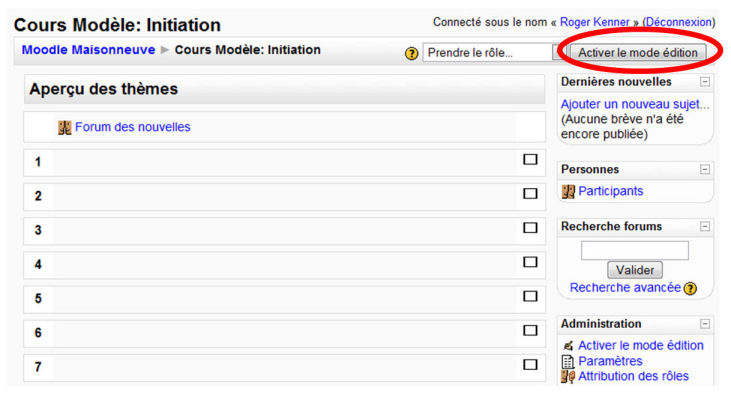 |
| Écran principale en mode édition |
|---|
 |
| Cliquez sur l'icône 'Modifier' appropriée |
|---|
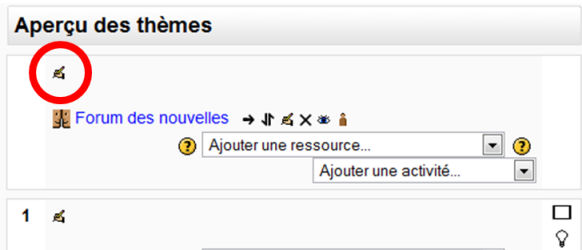 |
| Écran de modification pour le résumé du bloc '0' |
|---|
 |
| On choisit les paramètres... | ...et on commence à écrire... |
|---|---|
 |
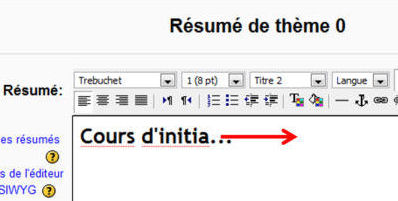 |
| ...jusqu'a ce qu'on ait fini et on l`'enregistre |
|---|
 |
|
|
| On peut toujours rédiger en HTML... |
|---|
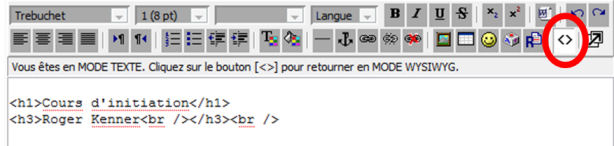 |
| Les résultats sont immédiats | |
|---|---|
 |
 |
Ajouter une image
Pour ajouter une image à la page d'accueil, on entre à nouveau dans la modification du résumé du bloc 0. On place le curseur au début du texte déjà en place et on sélectionne l'icône qui a la forme d'un tableau. (Notez qu'il ya d'autres façons d'ajouter une image à la page.))
 |
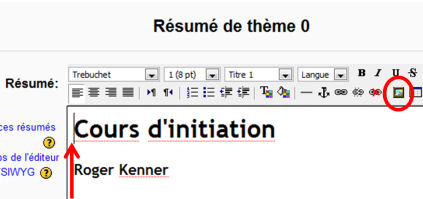 |
Cette action ouvre la boîte de dialogue pour insérer une image. Vous pouvez choisir parmi les images déjà chargées à votre site (Voir 'A' ci-dessous) ou vous pouvez chercher une nouvelle image pour le téléchager (Voir 'B').
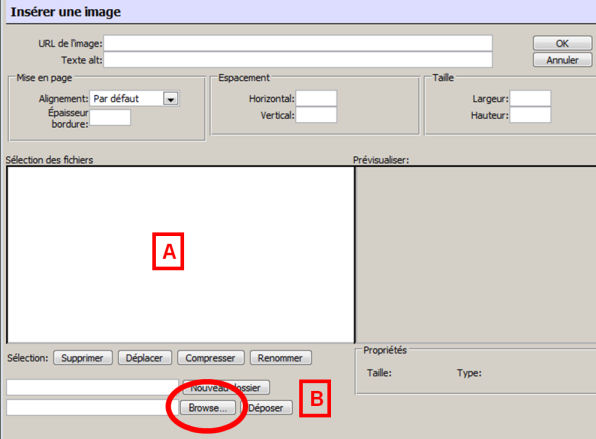 |
Cliquez sur 'Parcourir' pour aller chercher une image à votre ordinateur. Trouvez et sélectionnez l'image, pour que son adresse apparaisse dans la boîte appropriée de Moodle. Ensute cliquez sur 'Déposer' pour télécharger l'image.
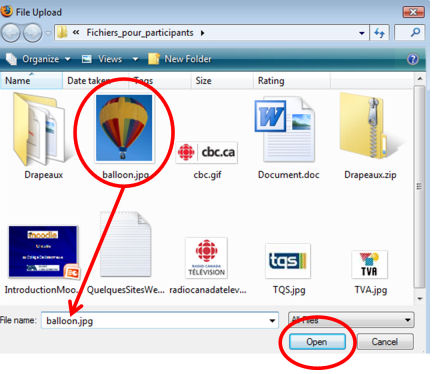 |
 |
Pendant que vous faites la sélection d'images, vous pouvez les prévisualiser. Une fois l'image choisie, vous n'avez qu'à choisir un alignement et à fournir un texte de substitution. Le champ du texte de substitution est obligatoire.
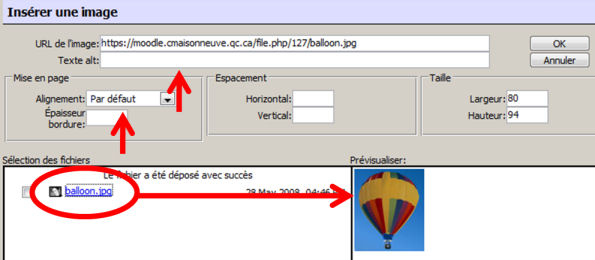 |
 |
L'image apparaît alors dans la boîte de modification et, lors de l'enregistrement global de changements, elle apparaît aussi sur la page principale.
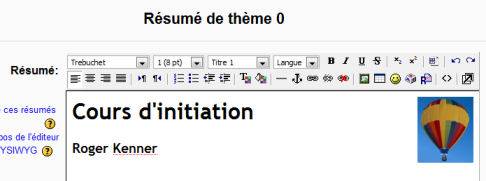 |
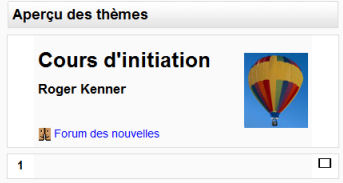 |
Prêt à commencer
Bientôt, après avoir ajouté des titres à chaque bloc, et peut-être quelques résumés et quelques images, votre page aura une apparence plus finie.
 |